hur man skapar en portföljwebbplats på WordPress 2021: Nybörjarguide
vad händer om jag sa till dig att du kan bygga en portföljwebbplats på WordPress på bara några timmar? Eller att lansera min webbutvecklarportfölj hjälpte mig att landa mitt första Frilansjobb på några dagar?
även om du är ny på webbutveckling kan du använda WordPress för att få din portföljwebbplats igång just nu. Det sparar dussintals Arbetstimmar, så att du kan fokusera på saker som verkligen betyder något.
men vad händer om du fortfarande lär dig att koda? Vad händer om du inte har fullskaliga, verkliga projekt att visa upp ännu?
oroa dig inte! Börja med bara några små men meningsfulla projekt just nu.
du behöver inte vara den bästa webbutvecklaren i världen just nu. Du behöver helt enkelt en webbplats som hjälper dig att hitta dina första jobb för att tjäna pengar med dina tekniska färdigheter.
för att hjälpa dig att komma igång visar jag dig 11 viktiga steg du kan ta just nu för att bygga en webbplats för webbutvecklarportfölj på WordPress och landa ditt första jobb snabbare.
i slutet av det här inlägget vet du hur du skapar en grundläggande (men vacker) WordPress-portföljwebbplats för att imponera på potentiella kunder och börja bygga din online-närvaro.
och hej, om du aldrig har byggt en webbplats tidigare, oroa dig inte. Vi börjar med grunderna som domännamn, webbhotell och WordPress-installationer.
utan vidare, Låt oss dyka rätt in!
relaterade artiklar för dig:
- hur man bygger en webbplats från grunden steg för steg 2021
- Vad är det bästa programmeringsspråket för Freelancing 2021?
- 4 måste-ha färdigheter för att bli webbutvecklare steg för steg
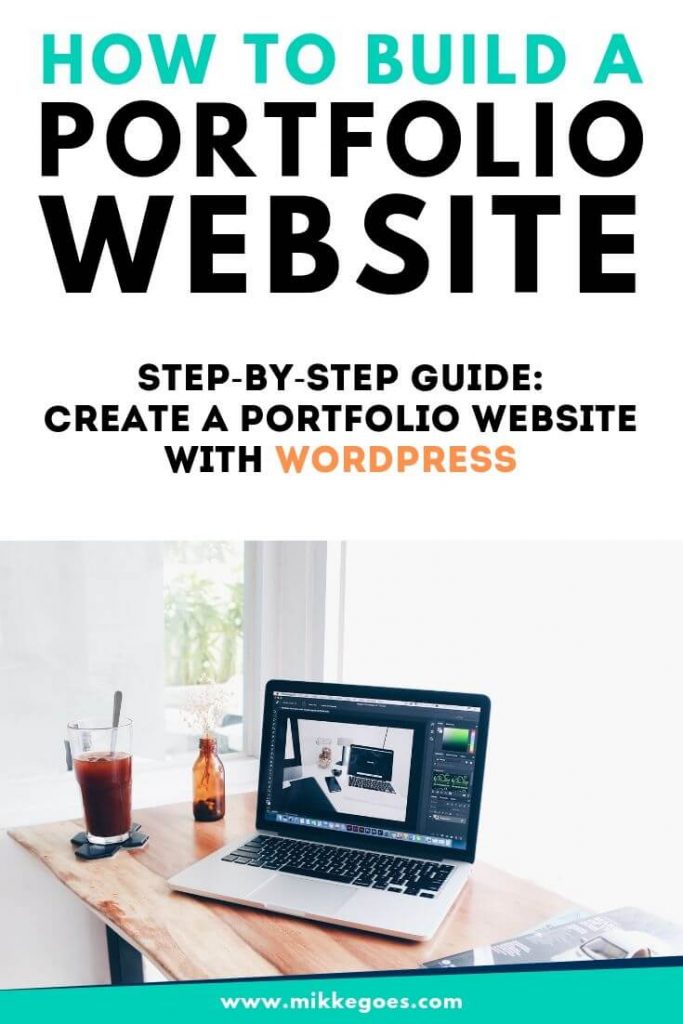
Varför behöver du en webbplats för utvecklarportfölj?
om du vill bli en framgångsrik webbutvecklare måste potentiella arbetsgivare och kunder kunna hitta dig online.
när de söker efter skickliga utvecklare i sitt område på Google vill du att din portföljwebbplats ska vara högst upp i sökresultaten.
således är en onlineportfölj helt enkelt ett unikt sätt att visa upp ditt bästa arbete för världen. Du kan använda den för att ge arbetsgivare och kunder en bättre uppfattning om vem du är, vad du gör och vilka typer av problem du kan lösa för dem.
den bästa delen?
om du känner till grunderna för hur man gör en portföljwebbplats i WordPress kan du lättare skilja dig från tävlingen.
och om du känner till knepen i handeln kan din webbplats så småningom göra all din marknadsföring för dig på autopilot. Det kommer att hjälpa dig att bygga förtroende med dina besökare, vilket gör det mycket lättare att hitta och landa din första web dev jobb.
observera: detta inlägg innehåller affiliate länkar till produkter jag använder och rekommenderar. Jag kan få en liten provision om du köper via en av mina länkar, utan extra kostnad för dig. Men snälla, köp bara produkter du tror hjälper dig att uppnå dina mål snabbare. Tack för ditt stöd!
varför använda WordPress för att bygga din webbplats?
innan vi börjar bygga din portföljwebbplats, låt oss ta en snabb titt på WordPress först.
om du inte är bekant är WordPress det mest populära innehållshanteringssystemet (eller CMS) över hela världen.
det är helt enkelt en mjukvara som du kan använda för att bygga och hantera dina webbplatser lättare än att bygga dem från grunden.
enligt W3Techs Driver WordPress över 40% av alla webbplatser över hela världen och har en CMS-marknadsandel på 64%:
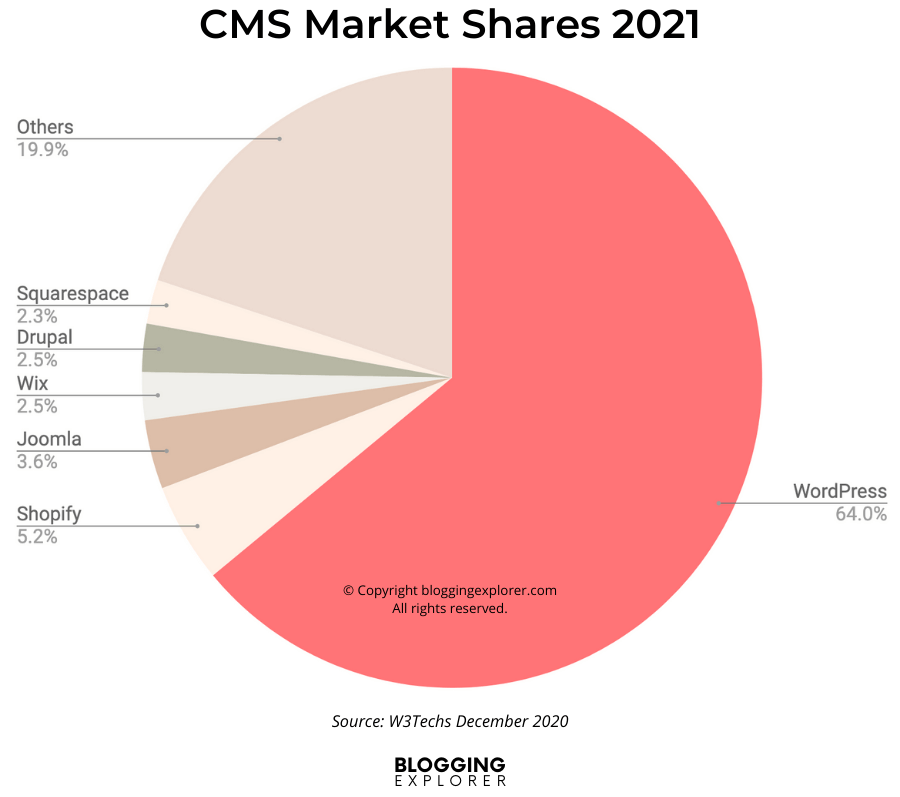
WordPress.org vs WordPress.com
när du börjar bygga en portföljwebbplats på WordPress bör du veta att den finns i två versioner:
- WordPress.com är den fria versionen värd på wordpress.com.
- WordPress.org är själv värd version du kan installera och köra på ditt webbhotell konto.
vi kommer att använda den självhostade .org-versionen för din portföljwebbplats. Det är gratis att använda och det är mycket kraftfullare än .com-versionen.
således, när jag talar om WordPress i det här inlägget, jag hänvisar till self-hosted .org version.
för mer information om de två, kolla in det här inlägget om WordPress.com vs. WordPress.org.
hur WordPress gör det lättare att bygga en portföljwebbplats
sammantaget gör WordPress att bygga alla typer av webbplatser enklare och snabbare.
det gör SEO super lätt (vi kommer att titta på detta i en minut) och det är lyhörd och snabb att lära sig.
Dessutom kan du välja mellan tusentals designmallar och WordPress-teman för att anpassa din portföljwebbplats. Och myriaden av olika plugins hjälper dig att snabbt lägga till nya funktioner och funktioner på din webbplats.
Jag använder WordPress för nästan 100% av mina webbplatsprojekt och jag kunde inte vara lyckligare med det. Det är en realtidsbesparare med fantastiska anpassningsalternativ, även om du är ny på webbutveckling.
kort sagt: WordPress är en kraftfull plattform som du kan använda för att skapa en hel webbplats eller blogg på bara några timmar. För mer information, kolla in mitt inlägg med de bästa praktiska skälen att använda WordPress.
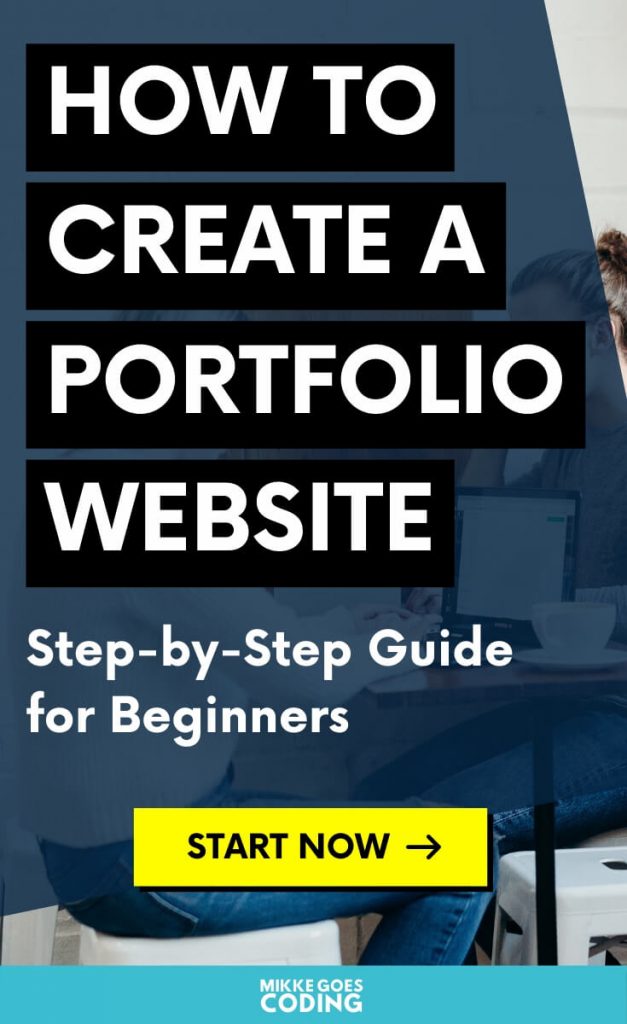
hur man gör en online-portföljwebbplats på WordPress
nu när du vet vad du kan använda en portföljwebbplats för och varför WordPress är det perfekta verktyget för att göra en, låt oss börja bygga den!
här är de elva viktiga stegen du behöver följa för att skapa en webbplats för webbutvecklare på WordPress:
- registrera ett domännamn
- välj en pålitlig WordPress-värd
- registrera dig för värd
- installera WordPress
- installera ett WordPress-tema
- Välj och installera viktiga WordPress-plugins
- Bygg din hemsida
- lägg till relevanta projekt och arbetsprover
- skapa en om mig sida
- bygg ett kontaktformulär
- lägg till mer innehåll
Låt oss komma igång!
1: Registrera ett domännamn
det första som din webbplats behöver är ett namn som folk använder för att besöka din portfölj.
ett domännamn är vad du än skriver i din webbläsare i fältet URL eller webbadress. Sedan, när du trycker på enter, visar webbläsaren den webbplatsen för dig.
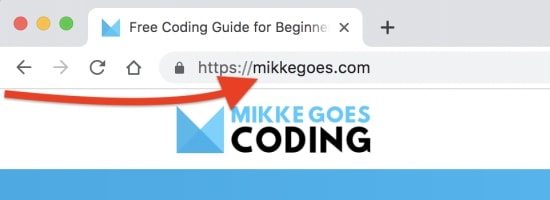
när du får ett domännamn registrerar du det helt enkelt för en viss tid. Vanligtvis är registreringen giltig i ett år i taget.
när det året är slut måste du förnya din registrering för att hålla din webbplats igång.
hur väljer man ett bra domännamn?
naturligtvis vill du undvika långa, komplicerade domännamn. Eftersom människor måste skriva in det i sin webbläsare vill du göra det så enkelt som möjligt för dem.
här är några egenskaper att fokusera på med ditt portföljdomännamn:
- kort och koncist
- lätt att komma ihåg
- klar, koncis, lätt att stava
- skiljer sig från andra domäner, unik nog
allt som allt, du vill hålla ditt domännamn så enkelt som möjligt. Om du kan kan du också inkludera ditt namn eller ett relevant nyckelord i det.
om du behöver göra lite brainstorming, använd NameMesh.com för att hitta bra ideer.
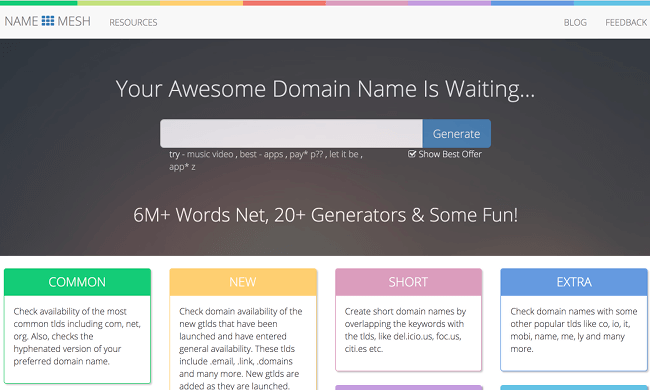
var registrerar du ditt domännamn?
att göra en snabb Google-sökning ger dig dussintals leverantörer du kan använda. Gör bara lite forskning och se vilken du gillar bäst.
Kontrollera också några recensioner och se till att det inte finns några dolda avgifter. I genomsnitt bör ett domännamn kosta dig ungefär $10-15 per år.
jag registrerar vanligtvis mina domännamn hos Bluehost, där jag också är värd för de flesta av mina webbplatser och bloggar.
(Ja, det är en affiliate länk – jag rekommenderar Bluehost eftersom jag använder och älskar deras produkter och tjänster också.)
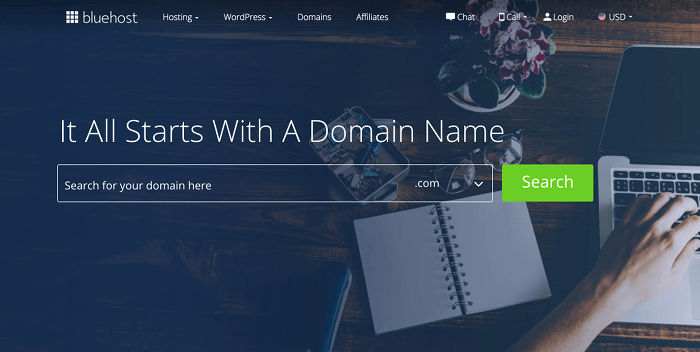
för mig är det bara praktiskt att ha allt under ett tak. Du får också ett gratis domännamn i ett år om du bestämmer dig för att vara värd för din portföljwebbplats med dem.
som sagt kan du enkelt se om ditt domännamn är tillgängligt med det här snygga sökverktyget:
när du hittar en domän som är tillgänglig kan du registrera den direkt.
men för att spara några dollar kanske du vill para ihop det med ditt webbhotell för att få det gratis. Låt oss ta en titt:
2: Välj en pålitlig WordPress-värd
för att få din portföljwebbplats online måste du registrera dig för webbhotell. Din WordPress-värdleverantör hyr dig det webbserverutrymme du behöver för dina webbplatsfiler.
då, när någon vill besöka din webbplats, levererar din webbhotell de nödvändiga filerna som ska visas i deras webbläsare.
hur väljer jag en webbhotell?
innan du väljer din värd för din portföljwebbplats på WordPress vill du göra lite forskning för att jämföra några leverantörer.
gör en snabb Google-sökning returnerar hundratals webbhotell. Du är fri att välja den du känner matchar dina behov bäst.
medan du gör din forskning, här är de fem saker du bör tänka på när du väljer en WordPress-värd:
- prestanda:
din värdleverantör bör ha en solid teknisk inställning för pålitlig drifttid och snabb sidladdningshastighet. - skalbarhet:
välj en värd som kan hantera större webbplatser om du vill vara värd för ytterligare projekt med dem i framtiden. - säkerhet:
välj en webbhotell som tar webbsäkerhet på allvar och erbjuder funktioner för att hålla din webbplats säker. - användarvänlighet:
hitta en värd som har en enkel installationsprocess och hanteringsverktyg för ditt WordPress-värdkonto. - stöd:
den här är superviktig! Kontrollera att de har ett pålitligt supportteam tillgängligt 24/7, bara om något går fel.
i slutet av dagen handlar det om att hitta en leverantör du känner dig bekväm att arbeta med.
om det här är din första webbplats vill du till exempel ha ett användarvänligt gränssnitt för att hantera det. Annars kommer du att spendera timmar på att bara lära dig hur deras verktyg fungerar medan du kan göra saker som verkligen gör skillnad för din portfölj.
vilken WordPress värd jag rekommenderar
det finns massor av olika webbhotell du kan välja mellan. De flesta av dem är helt OK, men jag har haft några dåliga erfarenheter, för.
om du vill spela det säkert kan jag rekommendera att du registrerar dig med Bluehost. De erbjuder några olika WordPress-värdplaner som är pålitliga och enkla att installera.
och vad är ännu bättre: WordPress.org själv rekommenderar att du använder Bluehost för att bygga WordPress-baserade webbplatser. Inte illa!
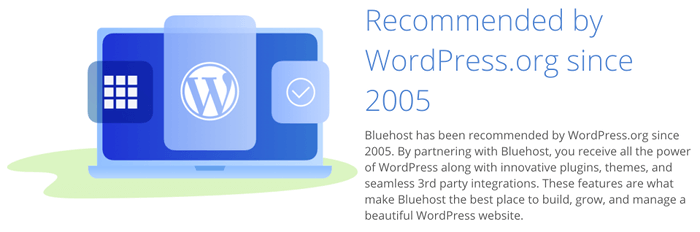
som sagt, här är några punkter varför jag använder deras WordPress hosting:
- lätt att installera:
du kan registrera dig för värd med dem på 10 minuter. - gratis, Automatisk WordPress-installation:
de ställer in WordPress på ditt konto för dig när du registrerar dig. - gratis domännamn:
registrera din domän gratis under de första 12 månaderna. - snabb 24/7 support:
jag har väntat i genomsnitt 1.5 sekunder för deras reps att gå med i livechatten när jag har haft några frågor. - gratis SSL-certifikat:
använd det kostnadsfria krypteringscertifikatet för att skydda dig själv och dina besökare. - gratis anpassade e-postadresser:
skapa obegränsade e-postadresser för ditt domännamn. - inga dolda kostnader eller avgifter:
tydlig prisstruktur-vad du ser är vad du betalar. - 30-dagars pengarna-tillbaka-garanti:
om det inte är din sak kan du avbryta din plan när som helst.
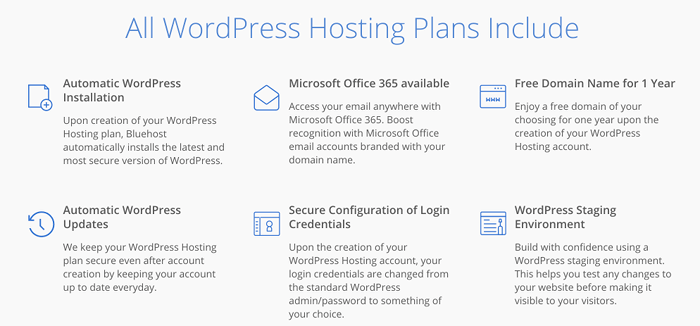
Sammantaget har Bluehost alltid varit stort värde för mina pengar. De är lätta att arbeta med och jag har aldrig haft några problem med deras värdprodukter eller support.
men igen, se till att du jämför några olika leverantörer innan du köper en värdplan.
exklusiv webbhotell affär för mina läsare
nu är jag en stolt oberoende partner med Bluehost, så jag har gått den extra milen och förhandlat fram en liten hosting affär för mina läsare.
om du väljer att använda Bluehost som jag gör får du tillgång till en portföljwebbplats som börjar på bara $2.95 per månad.
du måste dock registrera dig i minst 12 månader och betala i förskott. Det är en investering, men att spendera $35,40 per år för att starta en portföljwebbplats kommer att löna sig, lita på mig.
observera: jag är en oberoende partner med Bluehost. Således, utan extra kostnad för dig, får jag en liten provision om du väljer att vara värd för din WordPress-portfölj med dem som jag gör.
3: registrera dig för webbhotell
när du har hittat ett domännamn och en webbhotell som du vill använda är det dags att ställa in allt.
nu, om du har ett webbhotell konto redan, gärna hoppa till nästa avsnitt.
om inte, låt mig visa dig hur du ställer in en värdplan för din portföljwebbplats på WordPress med Bluehost direkt. Det tar bara några minuter.
Steg 1: Gå över till Bluehost
om du inte redan har gjort det, klicka här för att komma till Bluehost för att komma igång.
sidan kommer att se ut så här:
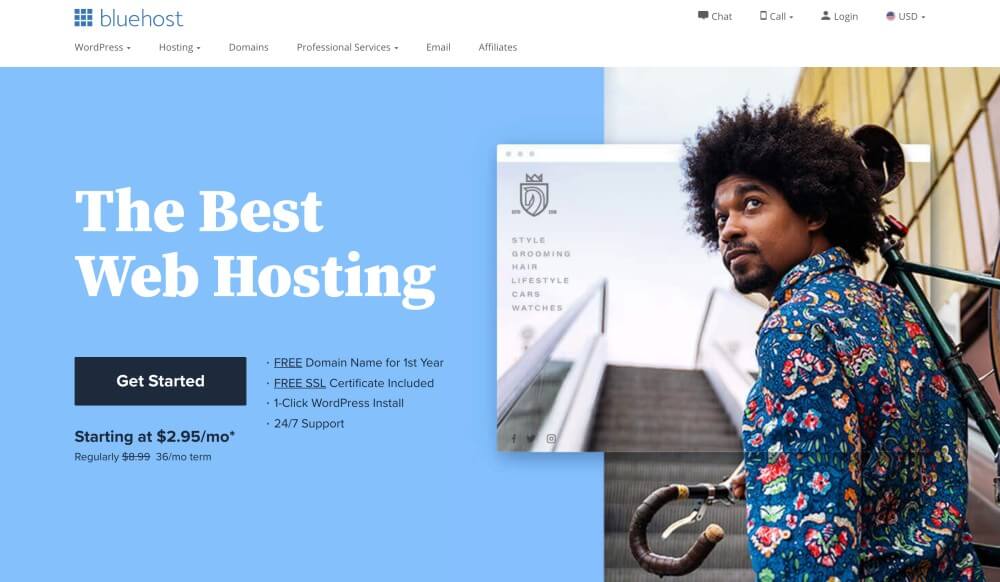
när du är där, klicka på den blå knappen som säger komma igång.
steg 2: Välj din värdplan
på Nästa sida ser du deras värdplanöversikt:
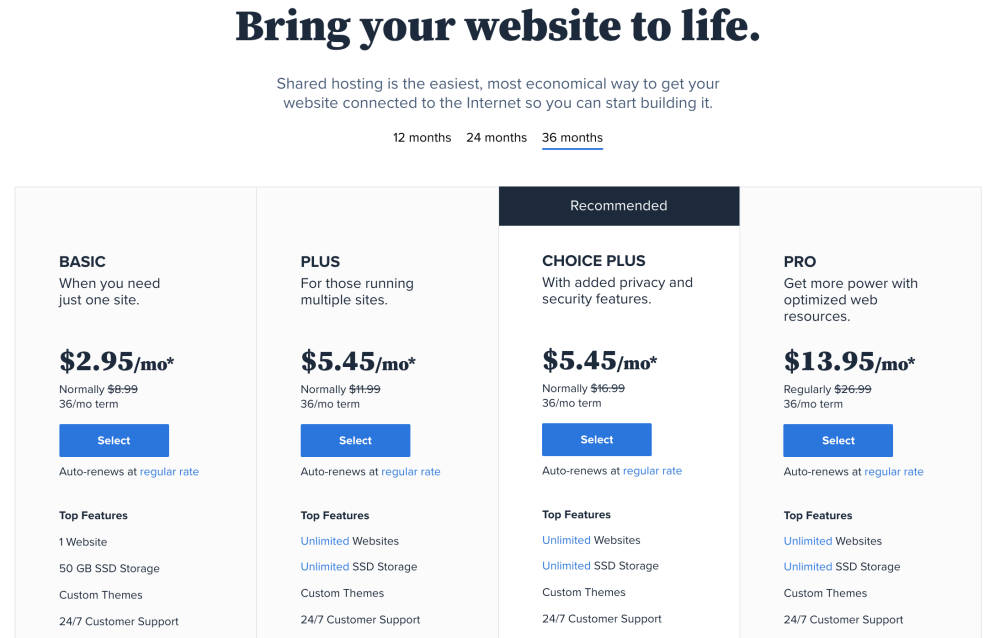
för tillfället är det helt OK att välja grundplanen. Det är mer än tillräckligt för att bygga din WordPress-portföljwebbplats. Det är vad jag använde för min första webbplats, för.
du kan alltid uppgradera din plan om du väljer att bygga ytterligare webbplatser senare.
så välj en plan du föredrar och klicka på den blå väljarknappen.
steg 3: Välj ditt domännamn
på Nästa sida kan du ställa in ditt domännamn.
för att skapa ditt gratis Domännamn, Sök efter tillgängliga namn med fältet till vänster och klicka på Nästa:
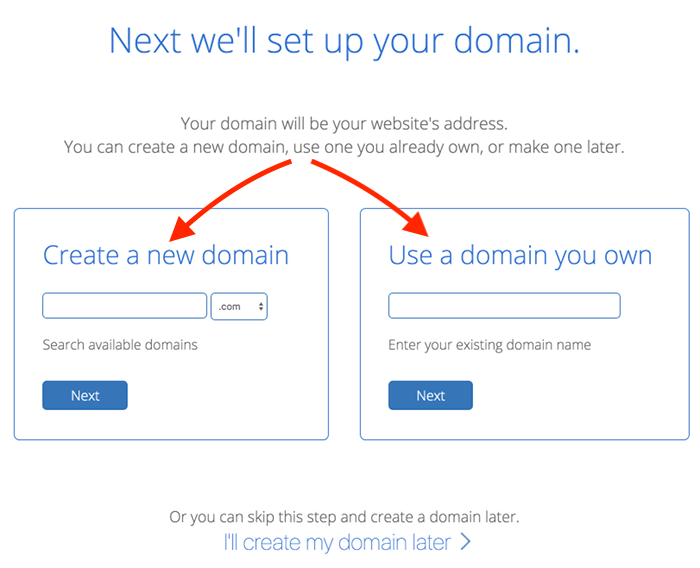
om du redan har ett domännamn, skriv bara in det på höger sida och klicka på Nästa.
om du hellre vill skapa din domän senare kan du hoppa över det här steget genom att klicka på “Jag skapar min domän senare” längst ner på skärmen.
steg 4: Skapa ditt konto
på Nästa sida börjar du med att fylla i din kontoinformation (namn, adress, e-postadress):
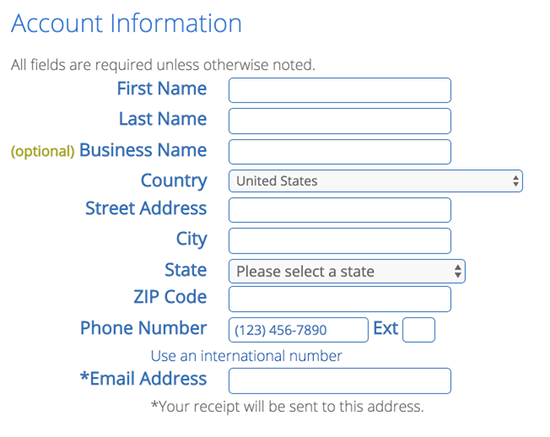
välj sedan varaktigheten för din värdplan:
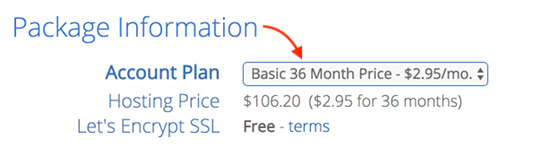
ju längre planen är desto billigare är den på månadsnivå. Tänk bara på att du måste betala i förskott.
om du kan, rekommenderar jag att du väljer en av de längre planerna. På så sätt kan du låsa in det rabatterade priset mycket längre.
därefter har du möjlighet att välja några paket extra:
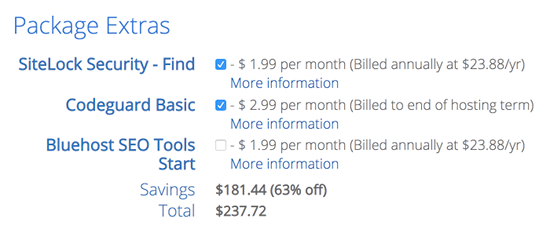
om du frågar mig behöver du inte någon av dessa. Och eftersom de är ganska dyra, ger de dig inte en rättvis avkastning på investeringen.
slutligen, ange din betalningsinformation längst ner på skärmen:
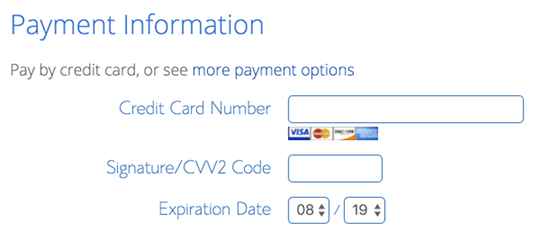
Läs också igenom villkoren och avbokningsreglerna noggrant:
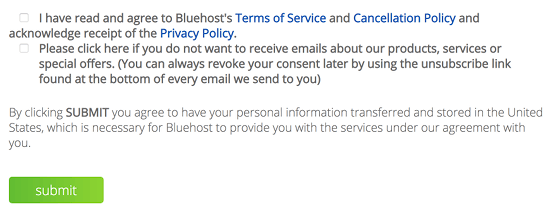
när du är klar markerar du rutorna längst ner och klickar på Skicka för att bekräfta din registrering.
Steg 5: Öppna ditt konto med dina referenser
när du är klar med att registrera dig ser du en vänlig välkomstskärm:
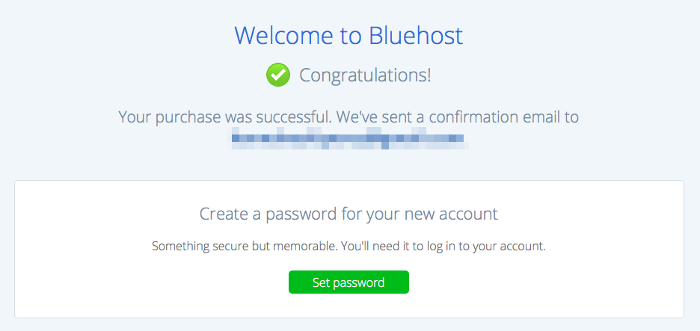
du får också ett bekräftelsemail om några ögonblick. Det har alla dina inloggningsuppgifter och kontouppgifter i det, så håll det säkert!
steg 6: Ange ditt lösenord
för att komma igång med din portföljwebbplats, klicka på den gröna knappen som säger Ange lösenord (i välkomstskärmen ovan).
detta tar dig till nästa sida där du kan ställa in ditt lösenord för ditt Bluehost-värdkonto:
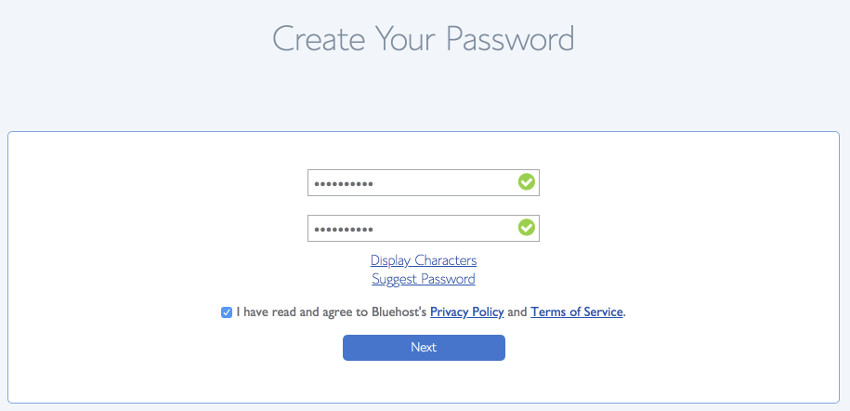
när du har valt och skrivit in ditt lösenord klickar du bara på Nästa.
och det är det! Du är redo här!
ditt Bluehost-konto är nu konfigurerat. För att logga in på ditt konto, kontrollera dina uppgifter i det e-postmeddelande du just fått:
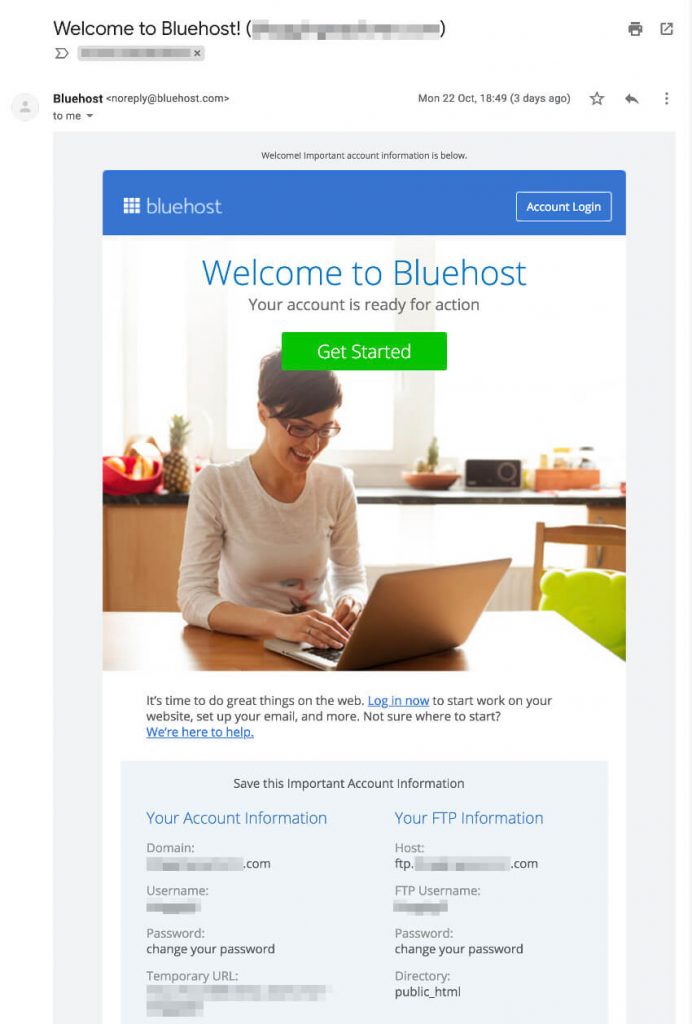
4: installera WordPress
som vi diskuterade tidigare är WordPress ett innehållshanteringssystem (CMS) som gör att du enkelt kan bygga och anpassa din portföljwebbplats.
Således kan du använda den för att snabbt skapa, hantera och uppdatera sidor, blogginlägg och andra typer av innehåll.
beroende på vilken WordPress-värd du använder kan den här processen se lite annorlunda ut. De grundläggande stegen är dock alltid desamma.
Låt oss först se hur du kan installera WordPress på ditt Bluehost-konto.
installera WordPress på Bluehost
detta kommer att bli ganska snabbt eftersom Bluehost automatiskt installerar WordPress åt dig. När du registrerar dig för hosting med dem, de gör alla tunga lyft för dig i bakgrunden.
när du har ställt in ditt kontolösenord i föregående steg kan du logga in på WordPress direkt.
gå helt enkelt över till ditt Bluehost-administratörsområde. När du är inloggad ser du en instrumentpanel så här:
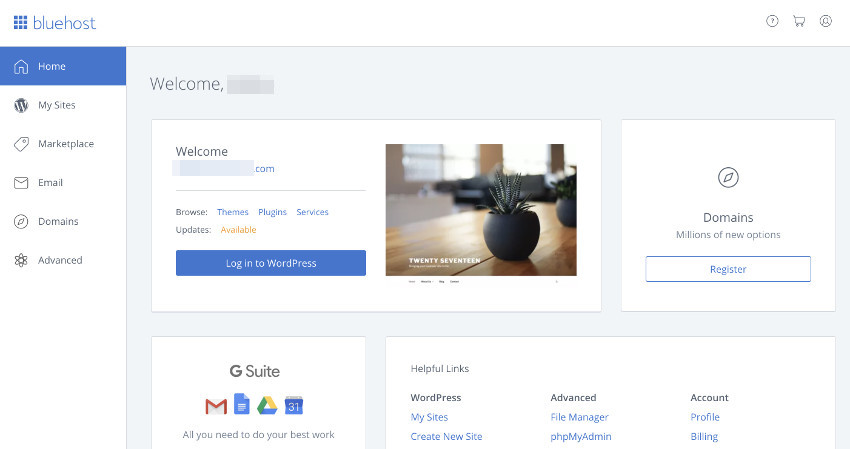
klicka här på den blå knappen som säger Logga in på WordPress för att komma åt din webbplats.
du kommer att tas till din WordPress-instrumentpanel (aka adminområdet eller back-end) där du kan börja skapa innehåll för din portföljwebbplats direkt:
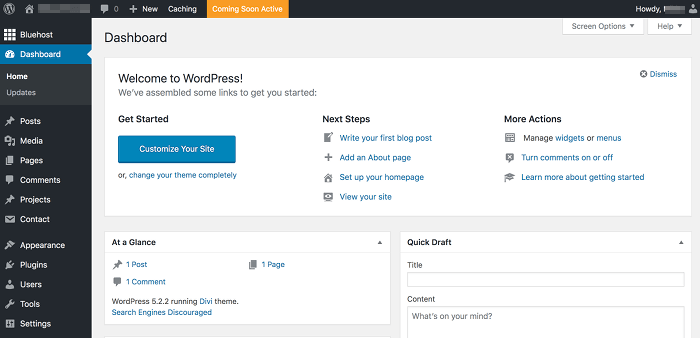
installera WordPress på andra webbhotell
när du registrerar dig hos en annan webbhotell får du tillgång till en privat cPanel eller admin dashboard för din värdplan.
alla större värdleverantörer inkluderar numera en WordPress-installation med ett klick.
alternativt hittar du Softaculous Apps Installer i ditt värdkontos kontrollpanel:
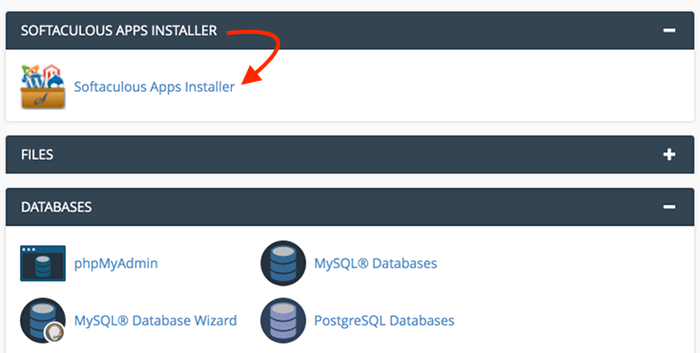
klicka på ikonen Softaculous Apps Installer för att komma igång.
nästa skärm visar dig mer information om WordPress:
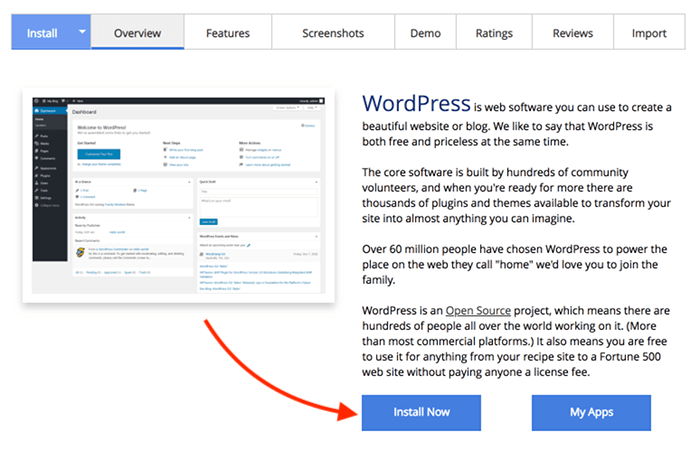
klicka bara på Installera nu för att starta installationen.
på nästa skärm kommer du att bli ombedd att fylla i detaljerna på din WordPress-webbplats:
- Installationsadress
- webbplatsens namn och beskrivning
- Admin användarnamn och lösenord
- Admin e-postadress
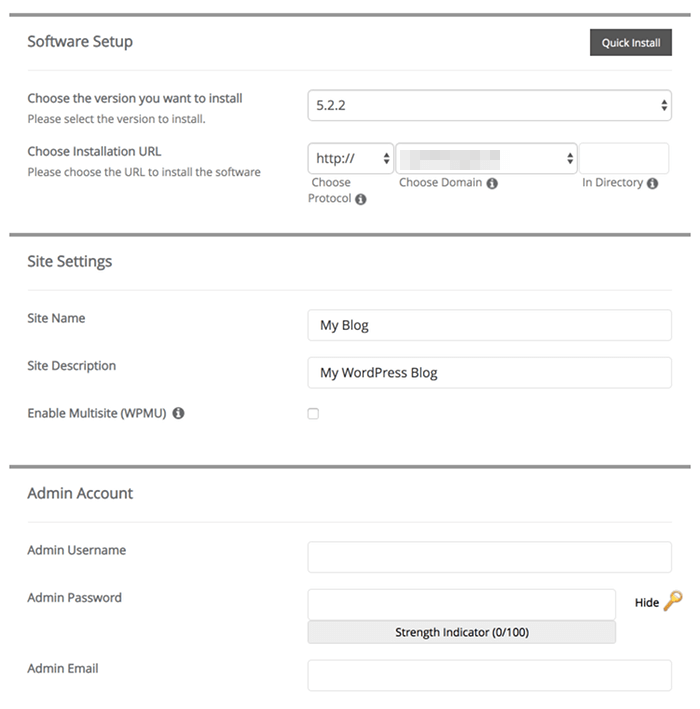
se till att du väljer rätt domännamn i fältet installationsadress. Ändra också standardadministratörens användarnamn för att göra din webbplats säkrare.
när du klickar på Installera längst ner på skärmen, Vänta några ögonblick för att installationen ska slutföras.
när du är klar är din WordPress-portföljwebbplats helt inställd! Grattis!
RELATERAD: Så här installerar du WordPress manuellt: steg-för-steg-Guide
nu ska vi titta på hur du gör din helt nya WordPress-webbplats till en vacker portfölj.
5: Hitta och installera ett WordPress-tema
när det gäller att välja rätt designmall och tema för din portföljwebbplats på WordPress kan jag helt enkelt ge dig några användbara tips och rekommendationer.
i slutet av dagen vill du hitta ett WordPress-tema som låter dig designa din webbplats för att passa dina behov.
här är några praktiska tips för att designa din portfölj webbplats:
- Håll designen enkel och ren
- gör din navigering tydlig och enkel att använda
- inkludera dina kontaktuppgifter på varje sida (eller i sidfoten)
- använd lättlästa teckensnitt
- Ställ in textfärgen tillräckligt mörk för läsbarhet
om du vill lära dig mer om hur du utformar användarvänliga webbplatser, kolla in den här användbarhetsboken-jag använder den för varje projekt jag bygger idag.
så här hittar du ett WordPress-tema i ditt adminområde
tillbaka i din WordPress-instrumentpanel, låt oss hitta ett vackert portföljtema för dig!
du kan hitta hundratals gratis WordPress-teman genom att navigera till utseende > teman och klicka på Lägg till nytt högst upp:
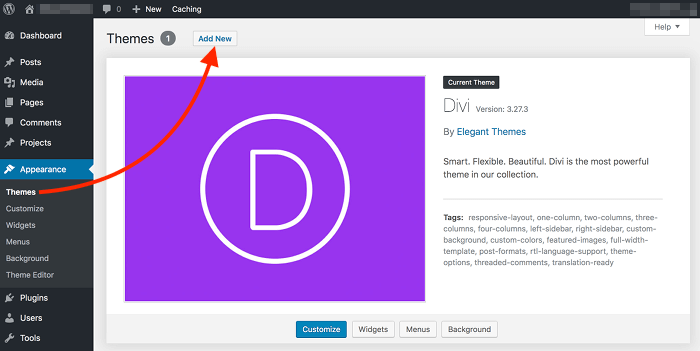
denna webbplats använder Divi-temat, varför det är synligt här på Teman sidan. Jag har använt Divi i ett par år nu – och jag har aldrig hittat ett tema som är lättare eller roligare att arbeta med.
Divi låter dig också skapa dina portföljprojekt i WordPress precis som blogginlägg eller sidor. Du kan antingen bygga allt från grunden eller använda en färdig sidlayout för att spara tid. Du kan sedan använda visual Divi Builder för att snabbt skapa en vacker projektlayout att använda.
slutligen kan du presentera alla dina projekt i ett responsivt galleri som är enkelt att anpassa som du vill.
och för att komma igång har Divi en grundlig dokumentation som hjälper dig att lära dig hur du får ut det mesta av dess funktioner.
hur man filtrerar för bästa portfölj WordPress teman
okej, nog om Divi! Du borde nu vara i vyn Lägg till teman där du kan bläddra igenom hundratals coola designmallar.
använd Funktionsfiltret för att hitta WordPress-teman som är speciellt utformade för portföljwebbplatser:
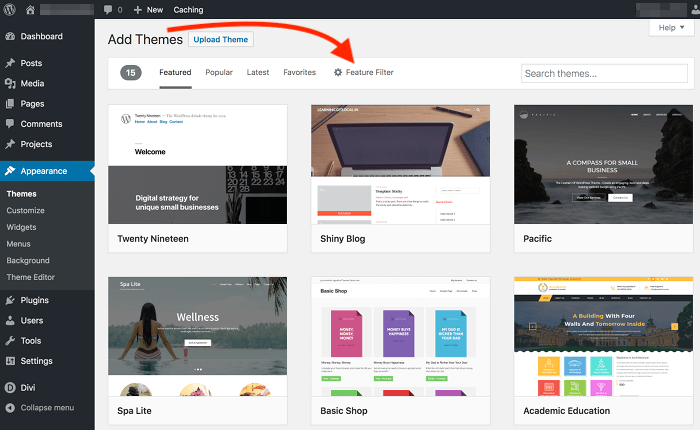
välj bara portfölj och klicka på Använd filter:

nu kan du bläddra igenom olika teman anpassade till portföljwebbplatser. Se till att ditt tema har bra betyg och en bra, nybörjarvänlig dokumentation.
hur man installerar och aktiverar ett WordPress-tema
när du hittar ett tema du gillar i listan klickar du på Installera:
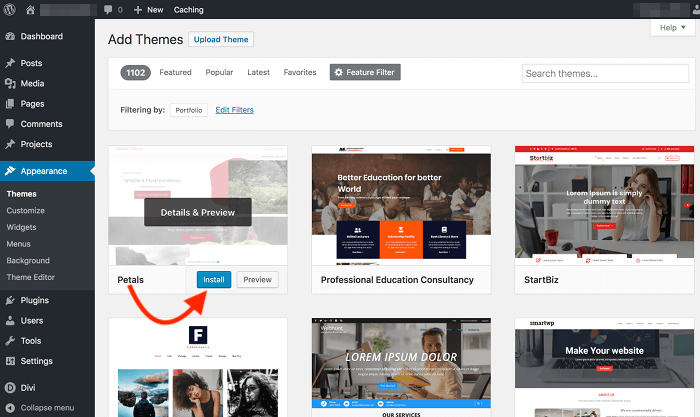
när installationen är klar klickar du på Aktivera för att tillämpa det nya temat på din portföljwebbplats:
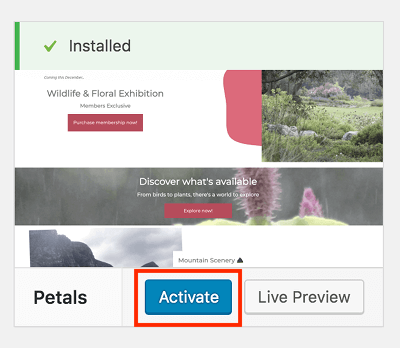
Ta-dah! Ditt nya tema är nu aktivt och din portföljwebbplats har ett nytt utseende och design!
6: Välj och installera viktiga WordPress plugins
WordPress plugins kan du lägga till nya funktioner och funktioner till din Utvecklare WordPress portfölj.
du kanske till exempel vill lägga till ett kontaktformulär, SEO-funktioner för att rankas bättre i Google eller ett backup-plugin för att se till att du inte tappar dina data om något går fel.
men saken med WordPress-plugins är att de är tredjepartsverktyg som alla kan skapa och publicera. Därför, installera någon plugin du skulle vara rent oansvarigt.
för att hjälpa dig att komma igång, här är ett användbart inlägg för att hitta rätt WordPress-plugins för din webbplats.
de jag brukar rekommendera är:
- allt-i-ett WP-migrering:
skapa kopior av en fil av din webbplats för säkerhetskopiering och migrering. - Kontaktformulär 7:
skapa kontaktformulär för att hjälpa dina besökare att komma i kontakt med dig lättare. - Yoast SEO:
optimera ditt innehåll för att uppnå bättre ranking på Google. - Wordfence Security:
skydda din webbplats mot attacker och andra säkerhetshot. - WP snabbaste Cache:
snabba upp din webbplats för bättre användarupplevelse och sökmotor ranking.
när du är redo kan du dyka in i den officiella WordPress-plugin-katalogen och se vad du gillar.
sedan, för att installera dina plugins, gå över till din WordPress-instrumentpanel igen. Där navigerar du till Plugins > Lägg till nytt för att söka och installera de du behöver:
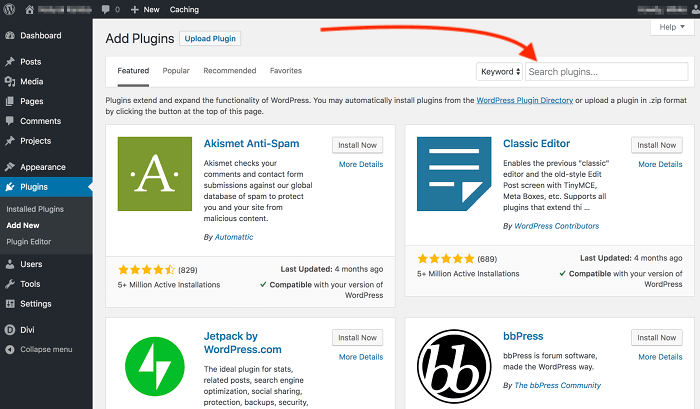
Slutligen, kom ihåg att aktivera varje plugin efter installationen.
du hittar en översikt över alla plugins du har installerat och aktiverat under Plugins i menyn till vänster.
7: Bygg din hemsida
hittills har vi fokuserat på den tekniska installationen av din portföljwebbplats på WordPress. Nu är det dags att faktiskt skapa dina första sidor för dina besökare.
beroende på vilket WordPress-tema du använder kommer dina sidor att ha ett unikt utseende. Vissa teman kommer även med inbyggda sidmallar som du kan använda och anpassa som du vill.
här är några tips för att komma igång med din hemsida:
- börja med att presentera dig själv:
låt dina besökare veta vem du är och vad du gör. 1-2 korta meningar räcker. - presentera dina färdigheter eller tjänster:
Lista dina kärnkompetenser nästa – eller tjänster om du bygger en frilansportfölj. Några ord om var och en av dem kommer att göra för nu. - visa dina bästa arbetsprover:
Tänk på din ideala arbetsgivare eller klient, visa dem vad du kan bygga. Lägg till en länk till din projektsida också. - berätta mer om dig själv:
nu är en bra chans att ge dem några fler detaljer om vem du är och hur du arbetar. Skriv bara ett par korta meningar och länka till din Om-sida. - ge en uppmaning (CTA):
nu kommer en potentiell arbetsgivare eller en klient antingen att lämna sidan eller komma i kontakt med dig. Således är detta en bra plats för dina kontaktuppgifter, en knapp till din kontaktsida eller ett kontaktformulär som de kan använda direkt.
håll varje avsnitt kort och kvick och kom ihåg att korrekturläsa din text med detta gratis verktyg, till exempel.
dessa dagar har människor Vansinnigt korta uppmärksamhetsspänningar. Gör därför din sidstruktur lätt att skumma med rena rubriker och korta meningar.
8: Lägg till relevanta projekt och arbetsprover
ditt projektgalleri är den viktigaste delen av din portföljwebbplats på WordPress. Det är ditt #1 vapen för att se till att potentiella arbetsgivare och kunder vill komma i kontakt med dig.
Tänk på ditt drömjobb eller en frilansklient. Vad skulle din potentiella arbetsgivare eller en kund vilja se?
Bygg ditt projektgalleri med relevanta, senaste arbetsprover.
Välj 4 – 10 av dina bästa projekt för att göra galleriet Lätt att skumma igenom.
Skriv några korta meningar om varje projekt för mer information:
- vad var huvudmålet med projektet?
- hur löste du ett praktiskt, verkligt problem med ditt projekt?
- vilka verktyg och lösningar använde du?
inkludera också en länk till varje projekt om möjligt. Detta kommer att hjälpa dina besökare att få en bättre uppfattning om huruvida din lösning kan fungera för dem också.
glöm inte att lägga till en tydlig CTA längst ner i varje projekt! Uppmuntra dina besökare att komma i kontakt med dig, till exempel.
9: skapa en om mig sida
när du har valt och laddat upp dina bästa projekt är det dags att presentera dig mer detaljerat.
din sida om mig är ett utmärkt tillfälle att låta dina besökare veta vem du är. Faktum är att den här sidan ofta är en av de mest besökta på portföljwebbplatser.
här är några frågor du kanske vill svara på:
- Vad är ditt fullständiga namn och var kommer du ifrån?
- Vad är ditt fokusområde inom webbutveckling?
- vilka typer av projekt och kunder arbetar du med?
- Vad är den största fördelen med att arbeta med dig?
skriv också några viktiga punkter om dina bästa färdigheter om du vill. Detta är dock inte nödvändigt om du frilansar. När allt kommer omkring vill dina potentiella frilanskunder inte läsa ett CV.
således, om du letar efter frilansarbete, skriv några korta meningar om vilka typer av affärsproblem du kan lösa för dem.
låt oss till exempel säga att du bygger webbplatser för småföretag som frisörsalonger. Du kan till exempel skapa ett bokningssystem online för dem. Om färre människor kräver möten kan de spendera mindre tid på telefonen. Således kunde de tjäna fler kunder och tjäna mer pengar.
som sagt, din lösning skulle vara värdefull för dem och de skulle vara villiga att betala för det. Vettigt, eller hur?
slutligen, var inte rädd för att lägga till lite personlighet på din Om-sida. Håll det professionellt men var dig själv. Se också till att du lägger till ett tydligt, högkvalitativt foto av dig själv.
bra jobb! Vi är ganska nära slutet redan!
10: bygg en kontaktsida
nu när du har delat några detaljer om dig själv är det dags att låta dina besökare kontakta dig enkelt. Din WordPress-portföljwebbplats bör åtminstone innehålla ditt telefonnummer och din e-postadress.
jag rekommenderar dock att du skapar en separat kontaktsida med ett kontaktformulär för dina besökare. Visst, du kan bara släppa din e-postadress på varje sida, men ett kontaktformulär ser bara mer professionellt ut.
så här kan du skapa ett kontaktformulär med kontaktformuläret 7 plugin:
Steg 1: Installera och aktivera plugin i din WordPress dashboard
först, gå över till din WordPress dashboard och navigera till Plugins > Lägg till ny.
där anger du “Kontaktformulär 7” i sökfältet och klickar på Installera när du hittar plugin:
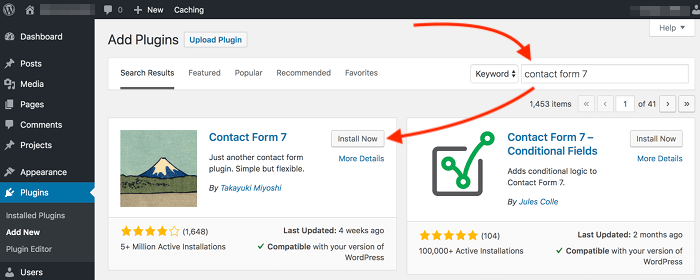
när installationen är klar, glöm inte att aktivera plugin.
steg 2: skapa ett kontaktformulär under Kontakt > Lägg till nytt
kontaktformuläret 7 plugin lägger till ett nytt navigeringsobjekt kontakt till menyn till vänster.
Låt oss gå över till kontakt > Lägg till nytt för att skapa ditt första kontaktformulär.
här anger du bara en titel för ditt formulär och redigerar din formulärmall:
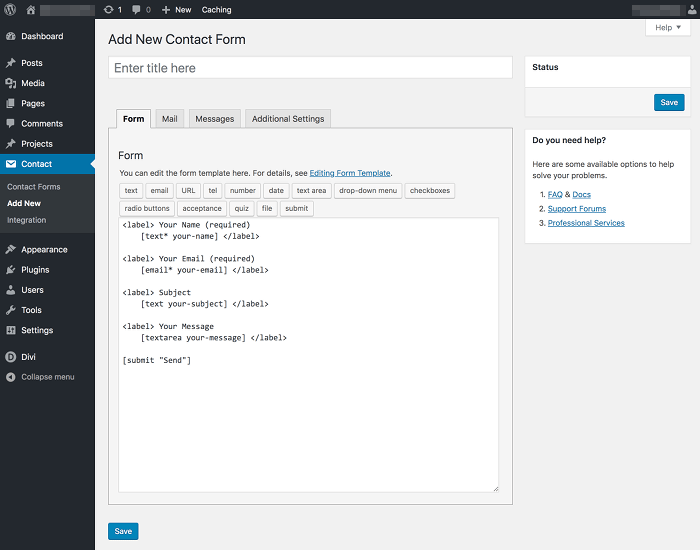
du kan enkelt lägga till och anpassa enskilda fält i ditt kontaktformulär. Som standard har du ett fält för Namn, e – post, ämne och meddelande-och naturligtvis en Skicka-knapp.
på fliken E-post kan du redigera fälten Till, Från och ämne samt meddelandetexten:
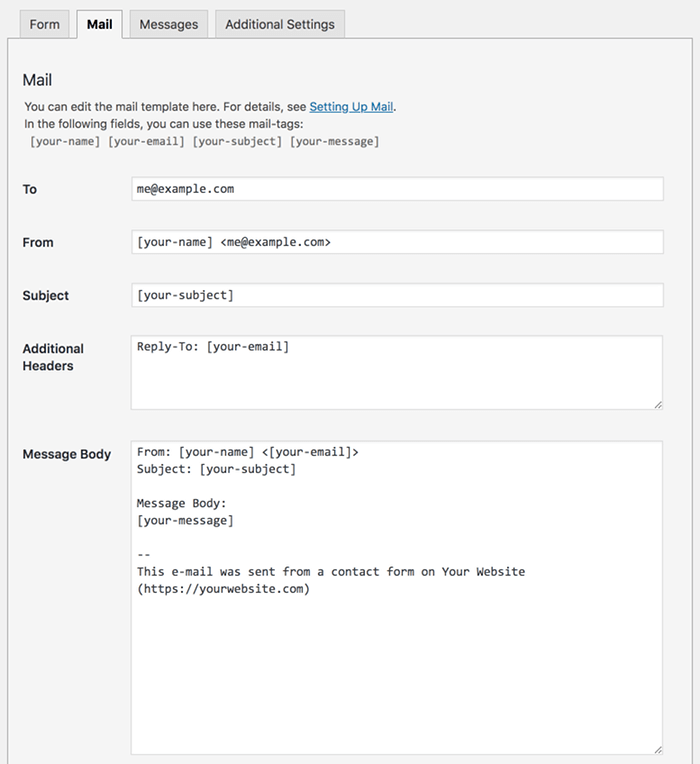
du hittar detaljerade instruktioner i den officiella dokumentationen för Kontaktformulär 7.
steg 3: Bädda in formuläret på din kontaktsida
när du är klar med att anpassa formuläret och e-postinställningarna klickar du på Spara.
detta kommer att generera en kortkod för detta kontaktformulär. Du kan kopiera och klistra in det i ett textelement på din kontaktsida för att visa formuläret för dina besökare:
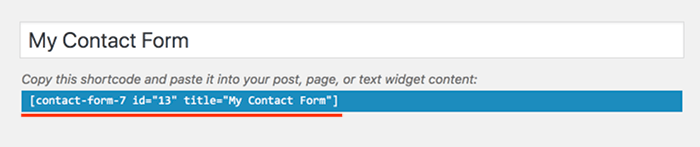
nu är det bara att gå och se hur formuläret ser ut och justera design och layout om du vill. Ge den en titel och kanske ändra färgen på Skicka-knappen, till exempel.
när du sparar sidan och öppnar den i din webbläsare ser du ditt formulär. Bra jobbat!
11: Lägg till mer innehåll
hittills har du byggt en enkel men professionell webbplats för webbutvecklarportfölj på WordPress!
nu är nästa steg att ta reda på vilken typ av innehåll du vill skapa för dina besökare.
först, se till att du blir mer bekant med ditt WordPress-tema. Kolla in den officiella dokumentationen och se vilka funktioner du kan använda för att göra din portföljwebbplats mer intressant.
lek med layouter, Lägg till nya projekt och skapa fler undersidor som du känner att dina besökare skulle älska att se. Här är en bra artikel på Skillcrush för lite inspiration.
om du vill kan du till och med starta din egen blogg om webbutveckling. Att skriva om vad du gör är ett bra sätt att hålla reda på dina färdigheter och projekt. Det visar också att du kan beskriva det arbete du gör på ett sätt som gör det möjligt för andra med mindre erfarenhet att förstå det också.
nu är en bra tid att ta en minut för att se hur långt du har kommit redan. Du har lärt dig att starta och bygga en webbplats från grunden!
du vet hur domännamn fungerar, hur man ställer in Webbhotell och hur man bygger en modern WordPress-webbplats steg för steg.
med det sagt, om du vill starta en karriär inom webbutveckling, tar du definitivt stora språng mot dina mål! Grattis!
läs nästa: 10 Viktiga saker att inkludera i din Frilansportfölj webbplats 2019
slutliga tankar: Hur man bygger en web developer portfolio site på WordPress
en snygg Web developer portfolio webbplats kan snabbt bli din #1 verktyg för att hitta nya jobb. När potentiella kunder och arbetsgivare enkelt kan få en uppfattning om vem du är och hur du kan hjälpa dem med dina färdigheter, blir du anställd snabbare än du kanske tror.
låt oss sammanfatta allt för en snabb översikt:
här är de elva viktiga stegen du kan följa för att bygga en portföljwebbplats på WordPress:
- registrera ett domännamn
- välj en pålitlig WordPress-värd
- registrera dig för värd
- installera WordPress
- installera ett WordPress-tema
- Välj och installera viktiga WordPress-plugins
- Bygg din hemsida
- lägg till relevanta projekt och arbetsprover
- skapa en om mig sida
- bygg ett kontaktformulär
- lägg till mer innehåll
Kontrollera nu om ditt domännamn är tillgängligt och få ditt webbhotell inställt! Följ stegen ovan för att skapa dina första sidor, Ladda upp några relevanta projekt och göra det enkelt för dina besökare att komma i kontakt med dig.
Låt mig veta om du har några frågor om hur man bygger en portfölj webbplats på WordPress! Släpp mig en rad i kommentarerna nedan-Jag skulle gärna höra dina tankar!
Leave a Reply